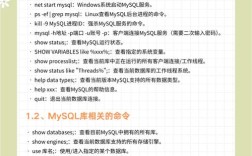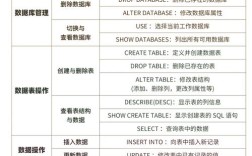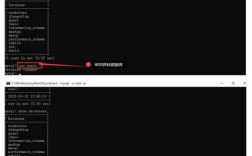在Windows 7系统中,MySQL的启动方式多样,用户可根据实际需求选择命令行、服务管理或配置文件调整等方法,本文将详细介绍不同启动场景下的具体操作步骤、命令参数及注意事项,帮助用户高效管理MySQL服务。
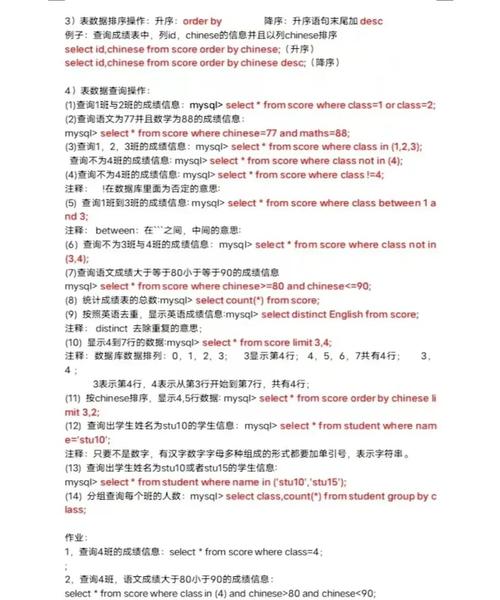
通过命令行启动MySQL
使用net命令启动
MySQL在Windows 7中通常以服务形式存在,可通过net命令进行基础管理,管理员需打开命令提示符(CMD),以管理员身份运行,输入以下命令:
net start mysql
若服务名称非默认的"mysql",可通过sc query type service命令查看所有服务列表,定位MySQL对应的服务名(如"MySQL80"),停止服务则使用:
net stop mysql
通过MySQL服务器可执行文件启动
若需手动指定配置文件或以非服务模式运行,可直接调用MySQL安装目录下的可执行文件,假设MySQL安装在C:\Program Files\MySQL\MySQL Server 8.0\,步骤如下:
- 打开CMD,切换到bin目录:
cd "C:\Program Files\MySQL\MySQL Server 8.0\bin"
- 启动服务器(需提前创建my.ini配置文件):
mysqld --defaults-file="C:\Program Files\MySQL\MySQL Server 8.0\my.ini"
若未指定配置文件,MySQL会自动搜索默认路径(如
%WINDIR%\my.ini或安装目录下的my-default.ini)。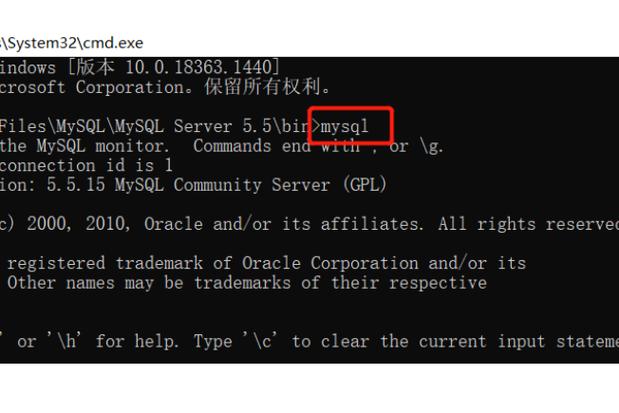 (图片来源网络,侵删)
(图片来源网络,侵删)
安全模式启动(重置密码)
若忘记root密码,可通过安全模式跳过权限表启动:
- 停止MySQL服务:
net stop mysql
- 以安全模式启动:
mysqld --skip-grant-tables
- 新开CMD窗口登录并修改密码:
mysql -u root UPDATE mysql.user SET authentication_string=PASSWORD('新密码') WHERE User='root'; FLUSH PRIVILEGES; - 重启MySQL服务使配置生效。
通过服务管理器启动
服务管理器界面操作
- 右键点击"计算机"→"管理"→"服务和应用程序"→"服务",找到"MySQL"服务。
- 右键选择"启动",或通过"属性"设置启动类型(自动/手动/禁用)。
使用sc命令管理服务
sc命令是更强大的服务管理工具,
- 创建服务(若未自动注册):
sc create MySQL binPath= "C:\Program Files\MySQL\MySQL Server 8.0\bin\mysqld.exe --defaults-file=C:\Program Files\MySQL\MySQL Server 8.0\my.ini" DisplayName= "MySQL Server 8.0" start= auto
- 启动服务:
sc start MySQL
配置文件优化与启动参数调整
MySQL的启动行为可通过配置文件my.ini(或my.cnf)精细控制,以下是常用参数说明:
| 参数 | 说明 | 示例值 |
|---|---|---|
port |
服务监听端口 | 3306 |
basedir |
MySQL安装路径 | C:\Program Files\MySQL\MySQL Server 8.0\ |
datadir |
数据文件存储路径 | C:\ProgramData\MySQL\MySQL Server 8.0\Data\ |
max_connections |
最大连接数 | 200 |
innodb_buffer_pool_size |
InnoDB缓冲池大小 | 1G |
在my.ini中修改参数后,需重启服务生效,例如调整默认字符集:
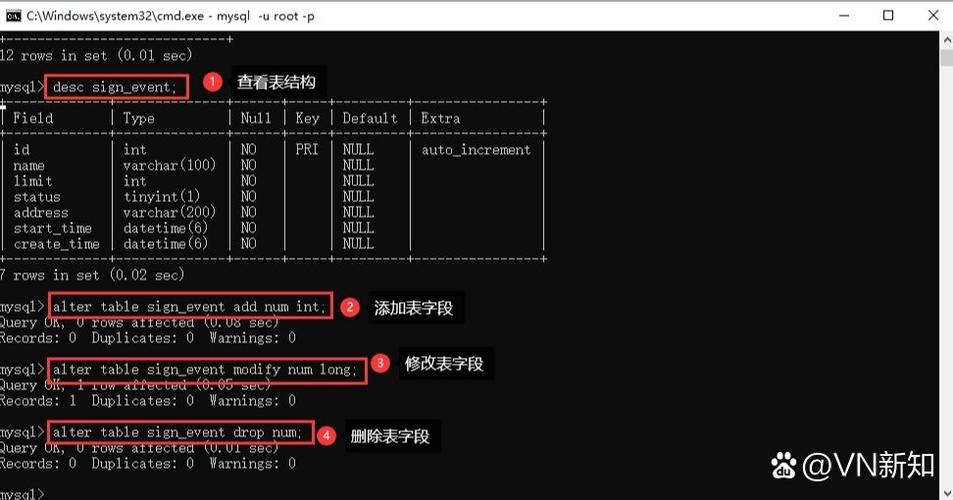
[mysqld] character-set-server=utf8mb4
常见问题排查
- 服务启动失败:检查
Event Viewer中的错误日志,常见原因包括端口占用(netstat -ano检查)、配置文件语法错误或数据目录权限不足。 - 无法连接到服务器:确认防火墙是否放行3306端口,或通过
telnet 127.0.0.1 3306测试端口连通性。
相关问答FAQs
Q1: 如何在Windows 7中将MySQL设置为开机自启动?
A1: 打开"服务"管理器(services.msc),找到"MySQL"服务,右键选择"属性",将"启动类型"设置为"自动",若使用sc命令创建服务时,可通过start= auto参数直接配置。
Q2: 启动MySQL时提示"Can't find messagefile 'errmsg.sys'"如何解决?
A2: 该错误通常因errmsg.sys文件缺失或路径配置错误导致,检查basedir参数是否正确指向MySQL安装目录,或从其他正常安装的机器复制该文件到C:\Program Files\MySQL\MySQL Server 8.0\share\目录下。